
Als u zich bij Windows aanmeldt met een Microsoft-account, toont het aanmeldingsscherm van Windows 10 de naam en het e-mailadres van de laatste gebruiker die zich heeft aangemeld. Het is handig, maar als u uw computer in het openbaar gebruikt of onbeheerd achterlaat, is het mogelijk dat u niet willen dat mensen die persoonlijke informatie kunnen zien. Hier is hoe je het kunt verbergen.
Het vergrendelingsscherm zelf toont uw aanmeldingsgegevens niet, maar met slechts een klik of tik kan iedereen het aanmeldingsscherm onthullen dat dat wel doet. Het inlogscherm toont standaard uw naam en e-mailadres (of gebruikersnaam als u geen Microsoft-account gebruikt) en de afbeelding die u aan uw account heeft gekoppeld. Als dit informatie is waarvan u liever geen voorbijgangers wilt weten, hebben we de oplossing.
Verberg uw e-mailadres met een eenvoudige instelling
Als je het niet erg vindt dat mensen je gebruikersnaam en foto zien, maar je e-mailadres alleen wilt verbergen voor het inlogscherm, Windows 10-jubileumupdate eindelijk een manier toegevoegd om precies dat te doen. Start Instellingen door op Windows + I te drukken. Klik in het hoofdscherm Instellingen op 'Accounts'.
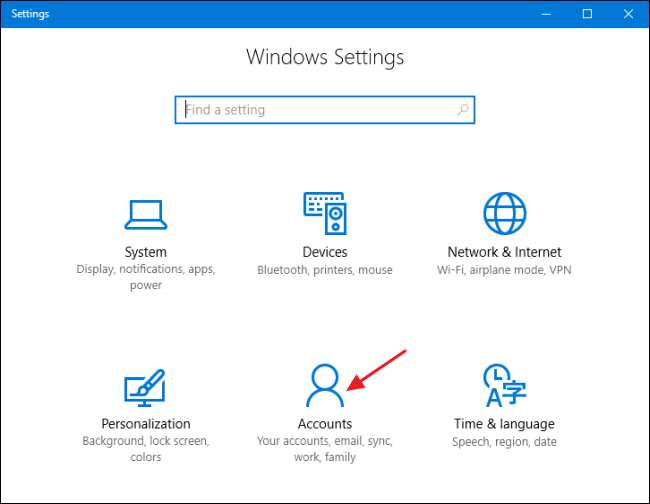
Klik op het scherm Accounts aan de linkerkant op "Aanmeldingsopties".
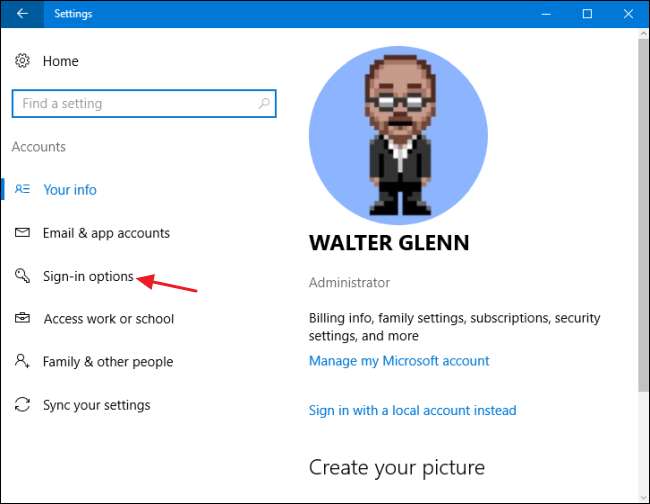
Scrol aan de rechterkant omlaag naar beneden en schakel de optie 'Toon accountgegevens (bijv. E-mailadres) op inlogscherm' uit.
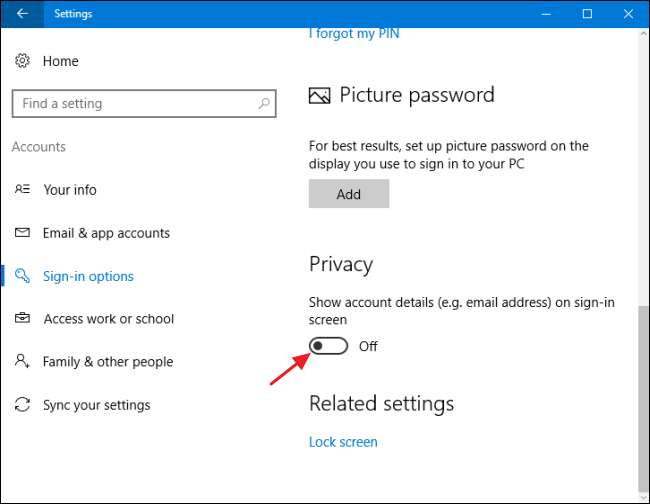
Met die instelling wordt uw e-mailadres verwijderd van het inlogscherm, maar laat u uw naam en afbeelding staan. Als je ook je naam en afbeelding wilt verwijderen, moet je in het register duiken of, als je Windows 10 Pro of Enterprise hebt, de Groepsbeleid-editor gebruiken. Lees verder om te zien hoe dat allemaal werkt.
Thuisgebruikers: Verberg extra persoonlijke informatie op het aanmeldingsscherm door het register te bewerken
Als u Windows 10 Home heeft, moet u het Windows-register bewerken om deze wijzigingen aan te brengen. U kunt het ook op deze manier doen als u Windows 10 Pro of Enterprise heeft, maar u gewoon prettiger voelt om in het register te werken. (Als u echter Pro of Enterprise heeft, raden we u aan de eenvoudigere Groepsbeleid-editor te gebruiken, zoals beschreven in de volgende sectie.)
VERWANT: Leren omgaan met de Register-editor als een professional
Standaardwaarschuwing: Register-editor is een krachtig hulpmiddel en misbruik ervan kan uw systeem onstabiel of zelfs onbruikbaar maken. Dit is een vrij eenvoudige hack en zolang je je aan de instructies houdt, zou je geen problemen moeten hebben. Dat gezegd hebbende, als je er nog nooit mee hebt gewerkt, overweeg dan om erover te lezen hoe u de Register-editor gebruikt voordat je begint. En zeker maak een back-up van het register (en jouw computer !) voordat u wijzigingen aanbrengt.
Om te beginnen, opent u de Register-editor door op Start te drukken en "regedit" te typen. Druk op Enter om de Register-editor te openen en geef toestemming om wijzigingen aan te brengen op uw pc. Gebruik in de Register-editor de linkerzijbalk om naar de volgende sleutel te navigeren:
HKEY_LOCAL_MACHINE \ SOFTWARE \ Microsoft \ Windows \ CurrentVersion \ Policies \ System
Zoek in de lijst met items aan de rechterkant de waarde dontdisplaylastusername en dubbelklik erop.
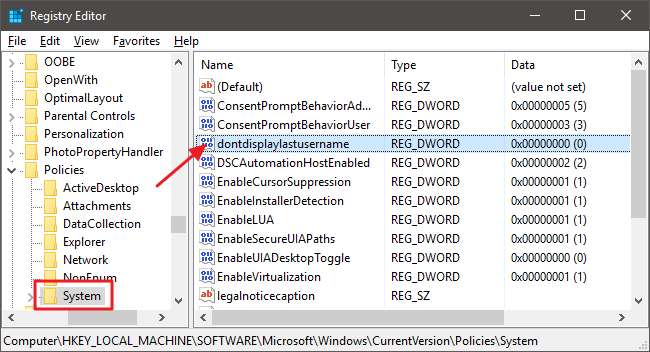
Stel de waarde in op 1 in het vak "Waardegegevens" en klik op OK.
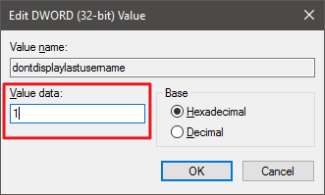
Vervolgens ga je een nieuwe waarde creëren in de systeemsleutel. Klik in het linkerdeelvenster met de rechtermuisknop op het pictogram Systeemmap en kies Nieuw> DWORD (32-bits) waarde. Noem de nieuwe waarde DontDisplayLockedUserID.
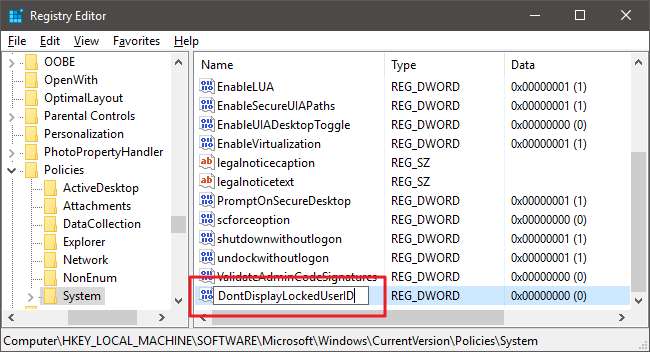
Nu ga je die waarde aanpassen. Dubbelklik op de nieuwe DontDisplayLockedUserID-waarde en stel de waarde in op 3 in het vak "Waardegegevens".
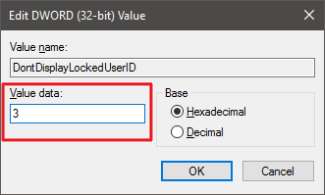
Klik op OK, sluit de Register-editor af en start uw computer opnieuw op om de wijzigingen te zien. Wanneer u zich weer aanmeldt, zou u geen gebruikersfoto of naam moeten zien. U moet uw gebruikersnaam (of e-mailadres als u een Microsoft-account gebruikt) en wachtwoord typen om elke keer in te loggen.
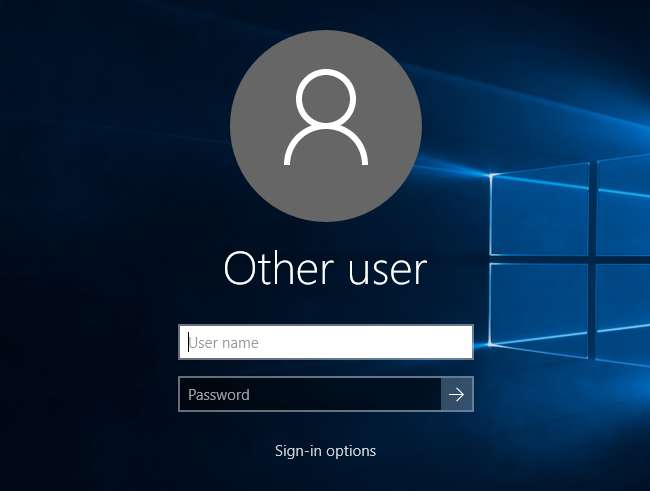
Als u van gedachten verandert en deze informatie opnieuw op uw inlogscherm wilt weergeven, volgt u dezelfde instructies, maar stelt u zowel de waarden dontdisplaylastusername als DontDisplayLockedUserID in op 0.
Download onze One-Click Registry Hack
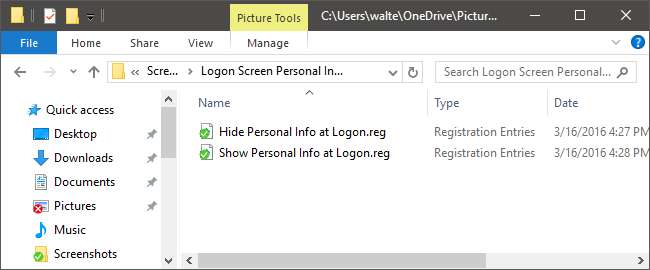
Als u zelf geen zin heeft om in het register te duiken, hebben we twee downloadbare register-hacks gemaakt die u kunt gebruiken. De ene hack verbergt persoonlijke informatie van het inlogscherm en de andere herstelt de standaardinstellingen en toont die informatie opnieuw. Beide zijn opgenomen in het volgende ZIP-bestand. Dubbelklik op degene die u wilt gebruiken, klik door de prompts en start uw computer opnieuw op.
Aanmeldingsscherm Persoonlijke info-hacks
VERWANT: Hoe u uw eigen Windows-registerhacks kunt maken
Deze hacks zijn eigenlijk gewoon de systeemsleutel, uitgekleed tot de twee waarden die we hierboven hebben beschreven, en vervolgens geëxporteerd naar een .REG-bestand. Het uitvoeren van de hack "Persoonlijke info verbergen bij inloggen" verandert de waarde van dontdisplaylastusername in 1. Het creëert ook de waarde DontDisplayLockedUserID en stelt deze in op 3. Door de hack "Persoonlijke info tonen bij inloggen" te gebruiken, worden beide waarden teruggezet op 0. En als je het leuk vindt rommelen met het register, is het de moeite waard om de tijd te nemen om te leren hoe u uw eigen registerhacks kunt maken .
Pro- en Enterprise-gebruikers: Verberg extra persoonlijke informatie op het inlogscherm met de Editor voor lokaal groepsbeleid
VERWANT: Groepsbeleid-editor gebruiken om uw pc aan te passen
Als u Windows 10 Pro of Enterprise gebruikt, is de eenvoudigste manier om uw naam en afbeelding op de inlogscherminformatie te verbergen, door de Editor voor lokaal groepsbeleid te gebruiken. Het is een behoorlijk krachtig hulpmiddel, dus als je het nog nooit eerder hebt gebruikt, is het de moeite waard om even de tijd te nemen leer wat het kan doen . Als u zich in een bedrijfsnetwerk bevindt, doe dan iedereen een plezier en neem eerst contact op met uw beheerder. Als uw werkcomputer deel uitmaakt van een domein, maakt deze waarschijnlijk ook deel uit van een domeingroepsbeleid dat sowieso het lokale groepsbeleid zal vervangen.
Druk in Windows 10 Pro of Enterprise op Start, typ gpedit.msc en druk op Enter. Ga in de Editor voor lokaal groepsbeleid in het linkerdeelvenster naar Computerconfiguratie> Windows-instellingen> Beveiligingsinstellingen> Lokaal beleid> Beveiligingsopties. Zoek aan de rechterkant het item "Interactieve aanmelding: gebruikersinformatie weergeven wanneer de sessie is vergrendeld" en dubbelklik erop.
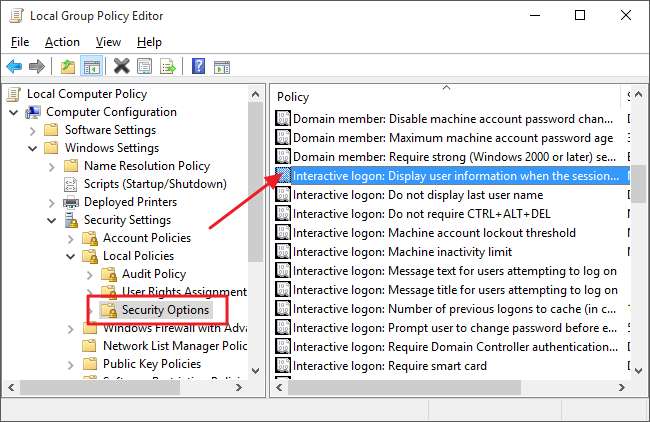
Kies "Geen gebruikersinformatie weergeven" in het vervolgkeuzemenu in het venster dat wordt geopend en klik vervolgens op OK.
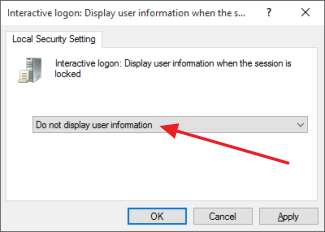
Ga terug in dezelfde map in de Editor voor lokaal groepsbeleid en zoek het item "Interactieve aanmelding: laatste gebruikersnaam niet weergeven" en dubbelklik erop.

Selecteer Ingeschakeld in het venster dat wordt geopend en klik vervolgens op OK.
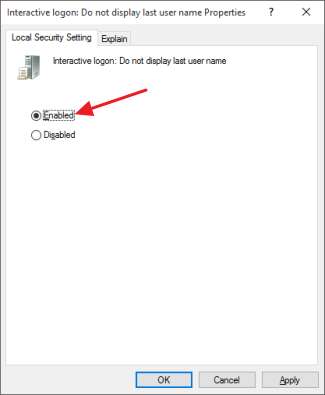
Sluit de Editor voor lokaal groepsbeleid af en start uw computer opnieuw op om de wijzigingen te testen. Als u op enig moment de gebruikersinformatie opnieuw op het inlogscherm wilt weergeven, volgt u dezelfde procedure en maakt u de twee aangebrachte wijzigingen ongedaan.
En daar heb je het! Als u uw persoonlijke gegevens liever niet op het inlogscherm wilt zien en het niet erg vindt om elke keer dat u inlogt, uw gebruikersnaam of e-mailadres in te voeren, is dit een gemakkelijke wijziging.







